在Microsoft Power BI中创建地图的10种方法—2
7.自定义视觉 - 摘要式面板
Synoptic Panel可以在Office Store中找到, 并且有一个包含编辑器和模板的配套网站(Synoptic.Design)。有关最新版本,可以浏览Synoptic Design网站。Synoptic Panel不仅使用于广泛而强大的不同可视化范围,它还可用于制图。
优点
-
一些模板可用于Synoptic库中的常见地理位置
-
完全自定义任何图像区域
缺点
-
不支持标准地理格式,即无法导入现有的GeoJSON文件
-
与其他Power BI地图选项相比,时间密集(但最终结果值得付出努力)

8.自定义视觉 - 全球地图
Office Store的另一个选项是Globe Map。
优点
-
都可在Power BI视觉中使用了ThreeJS
-
为使用Power Map for Excel的任何人提供小程度的连续性(并且不介意减少功能集)
缺点
-
3D有利位置使得难以同时查看和比较全球各地区,并且还可能导致感知问题
-
难以清楚地在低级别缩放时渲染基础图块
-
bar和heatmap缺少格式化选项

9.自己创建可视化
对于那些很专业又很认真专研的大师们,他们常常可以为Power BI 创建自己的自定义可视化。如果在Power BI中映射数据的任何先前方法不适合您,并且您有时间和专业知识,则自定义视觉效果可以是显示地理数据的好方法。
优点
-
广泛的输出控制
-
可以包含自定义地理,GeoJSON,Shapefile等。
缺点
-
所有人中最耗时的选择
-
对于不熟悉TypeScript和JavaScript可视化库(如D3)或映射库(如Leaflet)的人来说,很难使用
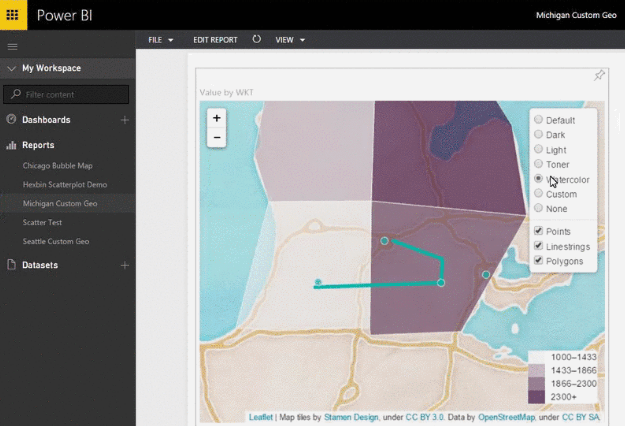
10. R 语言创建可视化
对于任何想要超越基础知识的人,Power BI还提供了使用R创建可视化的功能。
优点
-
对输出进行广泛而详细的控制
-
可以包含自定义地理,GeoJSON,Shapefile等。
缺点
-
R视觉效果当前需要静态图像作为输出,这不利用R的全部功能
-
对于不熟悉R的人来说很难使用
-
不适用于嵌入或发布到Web




 浙公网安备 33010602011771号
浙公网安备 33010602011771号